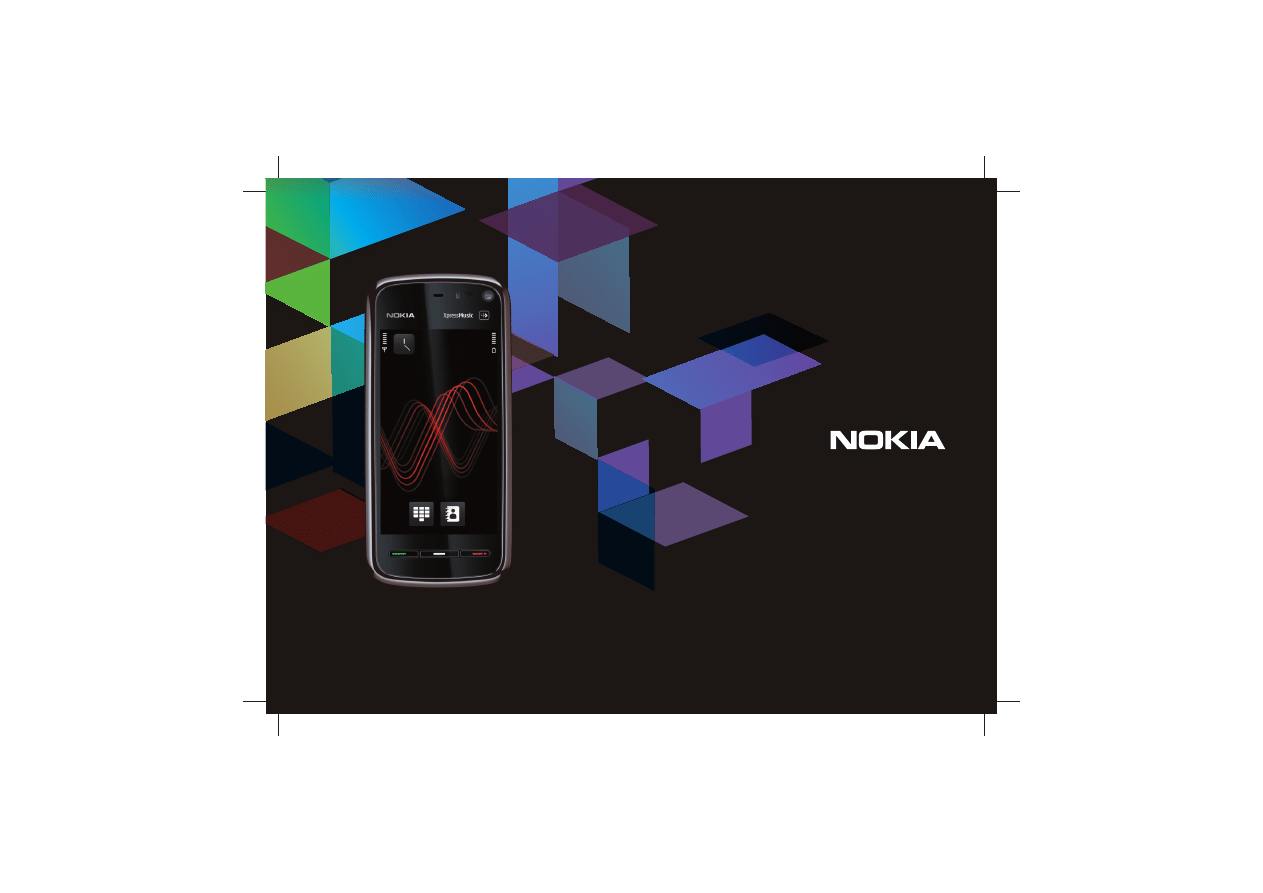
Nokia 5800 XpressMusic
Model: 5800d-1
Szybki start
9211340, Wydanie 1 PL
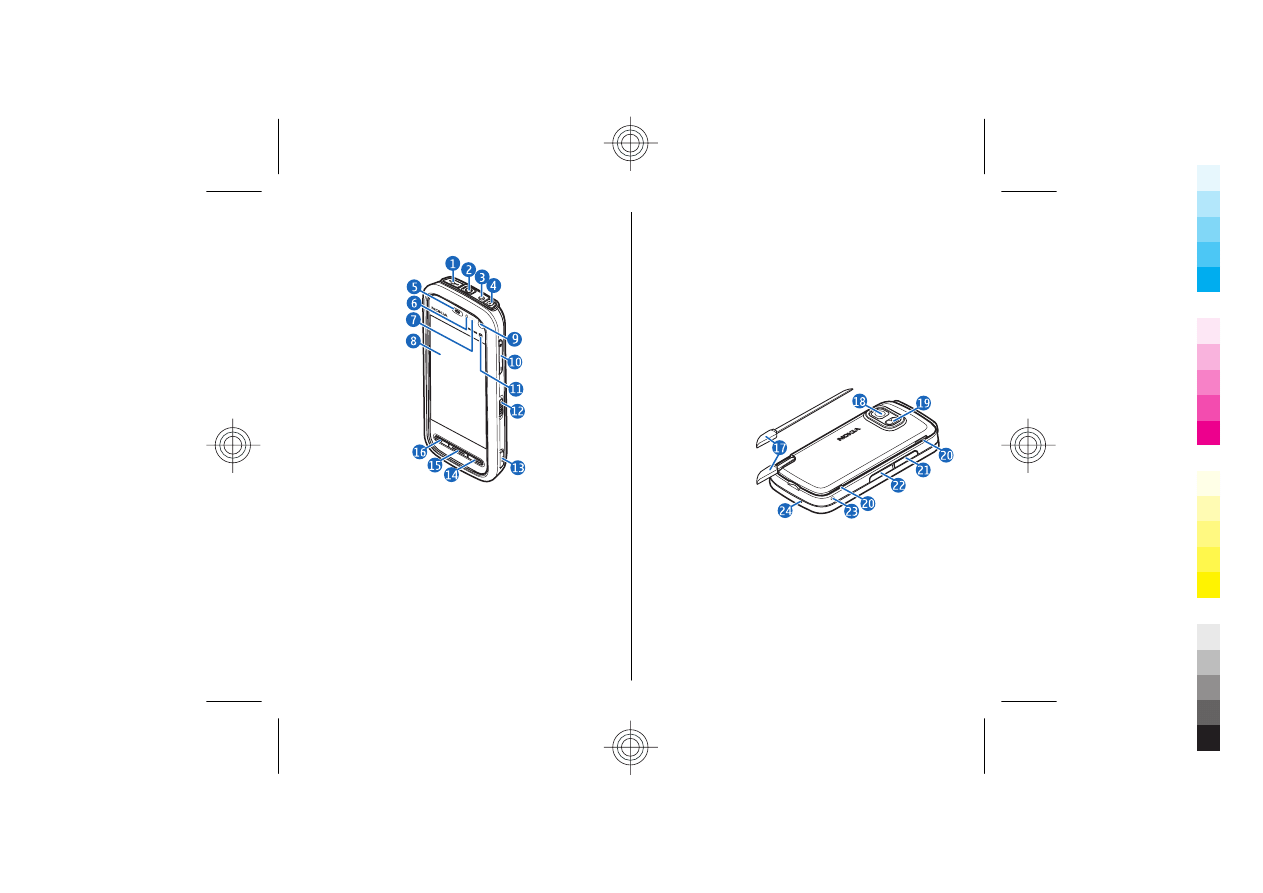
Klawisze i części
1
— Złącze micro USB umożliwiające połączenie z
kompatybilnym komputerem
2
— Złącze Nokia AV (3,5) mm do podłączania
kompatybilnych zestawów słuchawkowych, słuchawek
lub złączy wyjścia telewizyjnego
3
— Złącze ładowarki
4
— Klawisz wyłącznika
5
— Głośnik
6
— Czujnik światła
7
— Czujnik zbliżeniowy
8
— Ekran dotykowy
9
— Kamera pomocnicza
10
— Klawisz głośności/pomniejszania i powiększania
11
— Klawisz multimediów
12
— Przełącznik blokady ekranu i klawiatury
13
— Klawisz fotografowania
14
— Klawisz zakończenia
15
— Klawisz menu
16
— Klawisz połączenia
17
— Rysik
18
— Obiektyw kamery
19
— Lampa błyskowa
20
— Głośniki
21
— Pokrywa gniazda karty SIM
22
— Pokrywa gniazda karty pamięci
23
— Otwór na pasek na rękę
Cyan
Cyan
Magenta
Magenta
Yellow
Yellow
Black
Black
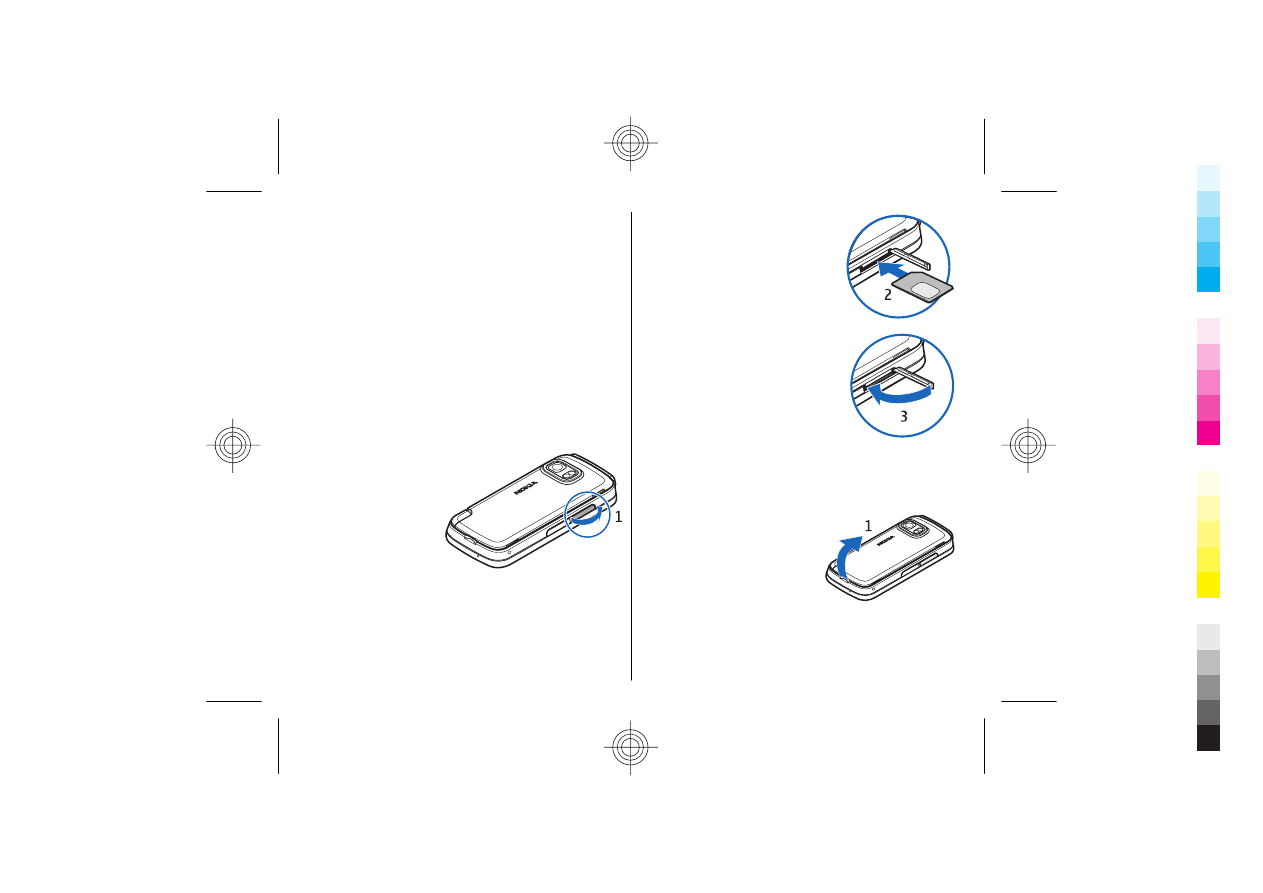
24
— Mikrofon
W wyniku dłuższej aktywności takie jak aktywne
połączenie wideo i połączenie szybkiej transmisji
danych urządzenie może zacząć wydzielać duże ilości
ciepła. W większości przypadków jest to zjawisko
normalne. Jeśli jednak podejrzewasz, że urządzenie nie
działa prawidłowo, oddaj je do naprawy w najbliższym
autoryzowanym serwisie.
Wkładanie karty SIM
Nie należy wkładać ani wyjmować karty SIM, gdy
urządzenie jest włączone.
Karta SIM może być już włożona do urządzenia. Jeżeli nie,
wykonaj następujące czynności:
1.
Otwórz pokrywę
gniazda karty SIM.
2.
Włóż kartę SIM do gniazda. Styki
karty muszą być skierowane w
górę, a jej ścięty róg — ku
urządzeniu. Wepchnij kartę do
środka.
3.
Zamknij pokrywę gniazda karty
SIM. Sprawdź, czy pokrywa jest
dobrze zamknięta.
Jeśli karta SIM nie jest właściwie
włożona, urządzenia można używać
tylko w profilu offline.
Wkładanie baterii
Przed każdym wyjęciem baterii należy urządzenie
wyłączyć i odłączyć je od ładowarki.
1.
Zdejmij tylną obudowę,
unosząc ją na dole
urządzenia.
Cyan
Cyan
Magenta
Magenta
Yellow
Yellow
Black
Black
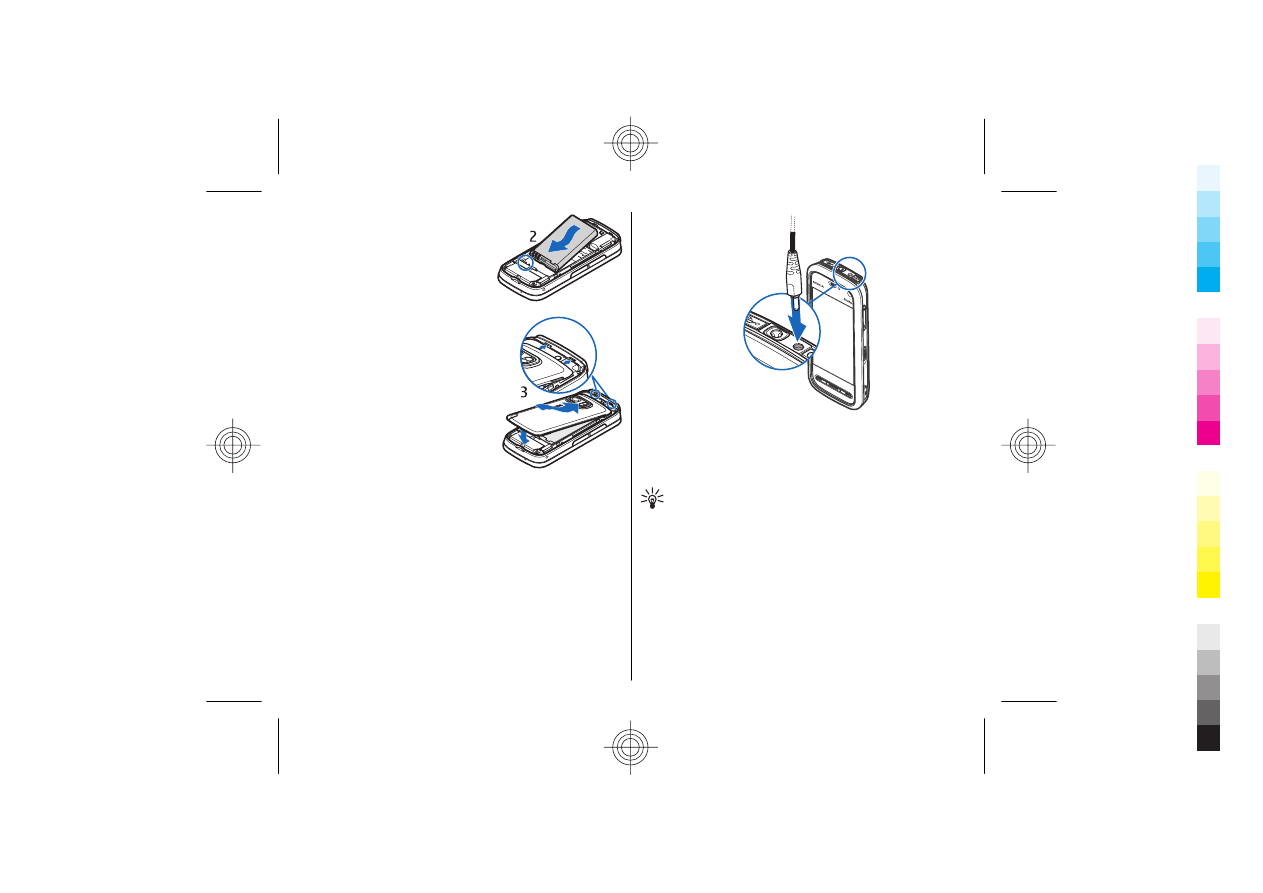
2.
Włóż baterię.
3.
Aby ponownie założyć
obudowę, najpierw włóż
górne zapadki do szczelin, a
następnie przyciśnij
obudowę, aby ją zatrzasnąć.
Ładowanie baterii
1.
Podłącz kompatybilną ładowarkę do gniazdka sieci
elektrycznej.
2.
Przewód ładowarki podłącz do urządzenia. Jeśli
bateria była całkowicie rozładowana, może upłynąć
trochę czasu, zanim wskaźnik ładowania zacznie
migać.
3.
Gdy bateria zostanie w pełni naładowana, wskaźnik
ładowania przestanie migać. Odłącz ładowarkę
najpierw od urządzenia, a potem od gniazdka sieci
elektrycznej.
Wskazówka: Po zakończeniu ładowania odłącz
ładowarkę od gniazdka sieci elektrycznej.
Ładowarka podłączona do gniazdka zużywa prąd,
nawet jeśli nie jest podłączona do urządzenia.
Cyan
Cyan
Magenta
Magenta
Yellow
Yellow
Black
Black
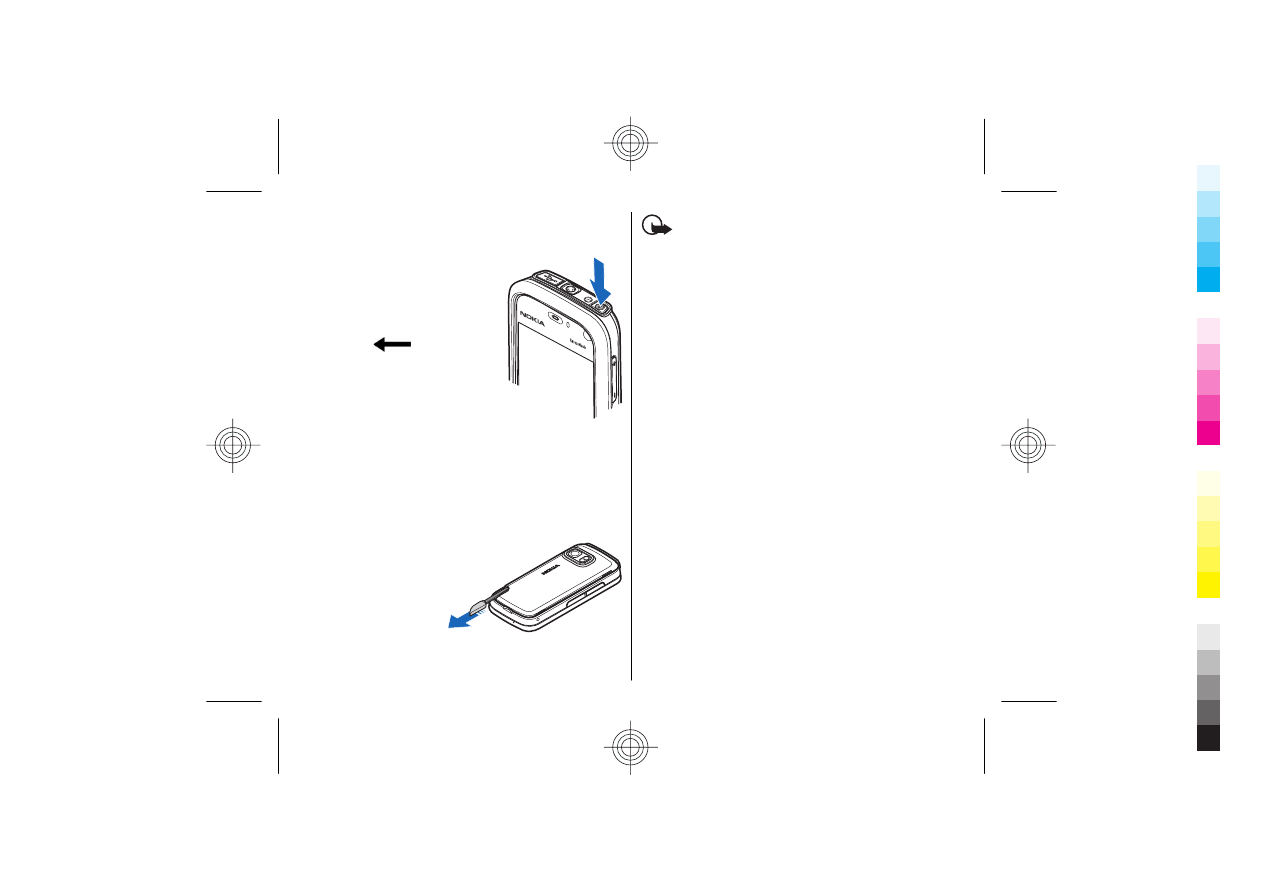
Włączanie urządzenia
1.
Naciśnij i przytrzymaj klawisz
wyłącznika.
2.
Na żądanie podania kodu PIN
lub kodu blokady wprowadź go
i wybierz
OK
. Aby usunąć cyfrę,
wybierz
. Fabrycznie
ustawionym kodem blokady
jest ciąg cyfr 12345.
3.
Wybierz swoją lokalizację. Jeśli
przypadkowo wybierzesz
niewłaściwą lokalizację,
wybierz
Wróć
.
4.
Wprowadź datę i godzinę. Jeżeli używasz 12-
godzinnego formatu czasu, aby przełączać godziny
poranne i popołudniowe, wybierz dowolną cyfrę.
Rysik
Niektóre funkcje, takie
jak rozpoznawanie
pisma ręcznego, są
przeznaczone do
używania z rysikiem.
Rysik znajduje się w
tylnej obudowie
urządzenia.
Ważne: Korzystaj tylko z rysika zatwierdzonego
przez firmę Nokia do użytku z tym urządzeniem.
Używanie innego rysika może spowodować utratę
gwarancji na urządzenie i uszkodzenie ekranu
dotykowego. Staraj się nie zarysować tego ekranu. Do
pisania na ekranie dotykowym nigdy nie używaj pióra,
długopisu ani żadnych innych ostrych przedmiotów.
Blokada klawiszy i ekranu
dotykowego
Aby zablokować lub odblokować ekran dotykowy i
klawisze, przesuń przełącznik blokady z boku urządzenia.
Kiedy ekran dotykowy i klawisze są zablokowane, ekran
dotykowy jest wyłączony, a klawisze są nieaktywne.
Ekran i klawisze mogą zostać zablokowane
automatycznie po okresie bezczynności. Aby zmienić
ustawienia automatycznego blokowania ekranu i
klawiszy, wybierz
Menu
>
Ustawienia
oraz
Telefon
>
Zarządzanie tel.
>
Aut. blok. klaw.
>
Opóźn. wł. aut.
blok. klaw.
.
Ekran główny
Ekran główny jest punktem startowym, w którym można
gromadzić wszystkie ważne kontakty lub skróty do
aplikacji.
Cyan
Cyan
Magenta
Magenta
Yellow
Yellow
Black
Black
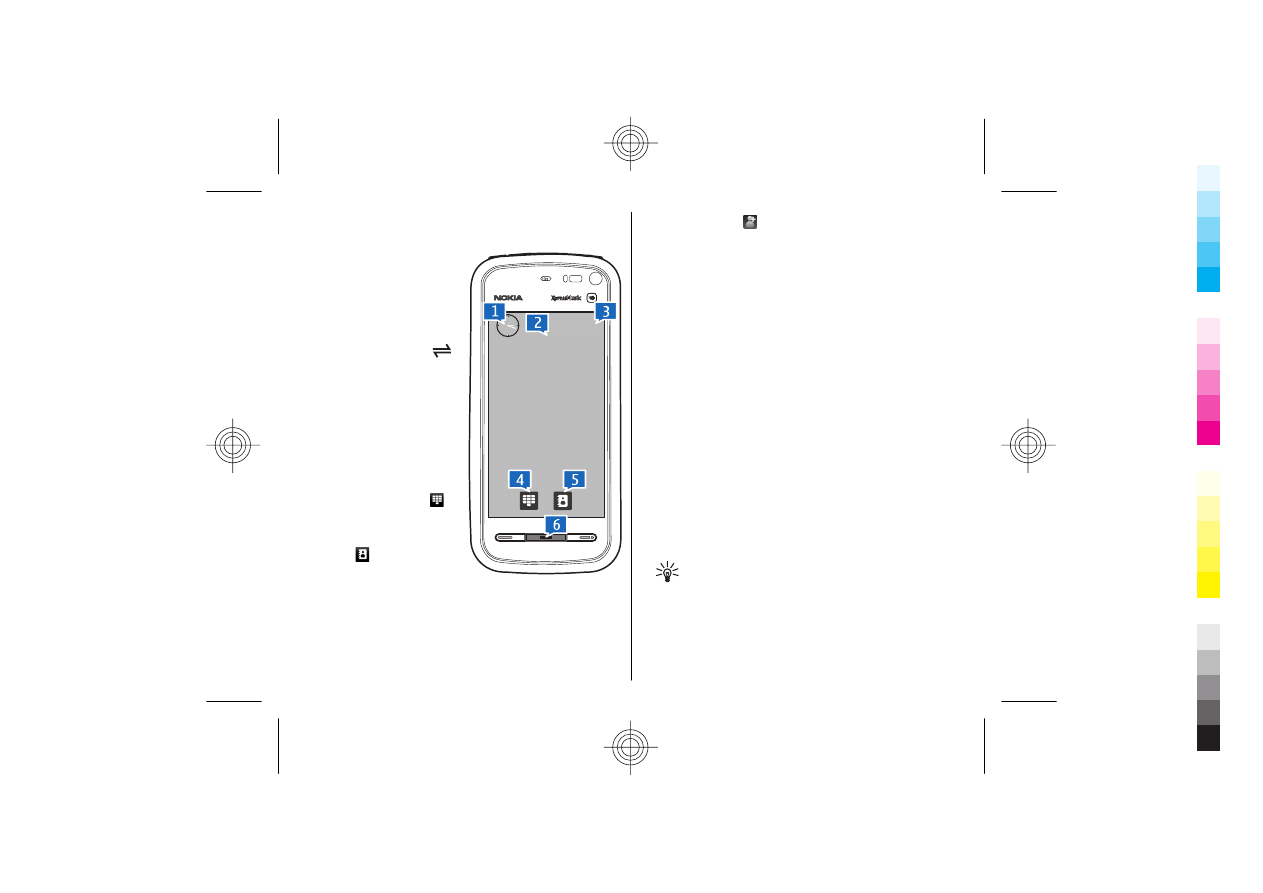
Interaktywne elementy ekranu
Aby otworzyć aplikację Zegar, dotknij zegara (1).
Aby otworzyć kalendarz lub
zmienić profile na ekranie
głównym, dotknij daty lub
nazwy profilu (2).
Aby wyświetlić lub zmienić
ustawienia łączności (
)
w celu wyświetlenia
dostępnych sieci WLAN, jeśli
jest włączone skanowanie
sieci WLAN, lub aby
wyświetlić nieodebrane
zdarzenia, dotknij w
prawym górnym rogu (3).
Aby nawiązać połączenie
telefoniczne, wybierz
(4).
Aby otworzyć Kontakty,
wybierz (5).
Aby otworzyć menu
główne, naciśnij klawisz
menu (6).
Rozpoczęcie korzystania z paska kontaktów
Aby rozpocząć korzystanie z paska kontaktów i dodać
swoje kontakty do ekranu głównego, na ekranie
głównym wybierz >
Dodaj kontakt do Ekr. główn.
i postępuj zgodnie z instrukcjami.
Zmiana motywu ekranu głównego
Aby zmienić motyw lub skróty ekranu głównego, wybierz
Menu
>
Ustawienia
oraz
Własny
>
Ekran główny
.
Dostęp do menu
Aby uzyskać dostęp do menu, naciśnij klawisz menu.
Aby otworzyć aplikację lub folder w menu, dotknij
żądanego elementu.
Czynności na ekranie dotykowym
Dotykanie i dotykanie dwukrotne
Aby otworzyć aplikację lub inny element na ekranie
dotykowym, zazwyczaj dotyka się ich palcem lub
rysikiem. Aby jednak otworzyć następujące elementy,
należy dotknąć ich dwukrotnie.
●
Elementy list w aplikacjach, na przykład folder Robocze
na liście folderów w aplikacji Wiadomości
Wskazówka: Po otwarciu widoku listy pierwszy
element jest już wyróżniony. Aby otworzyć
wyróżniony element, dotknij go raz.
●
Aplikacje i foldery w menu podczas używania widoku
typu lista
●
Pliki na liście plików, na przykład zdjęcia w widoku
zdjęć i wideo w Galerii.
Cyan
Cyan
Magenta
Magenta
Yellow
Yellow
Black
Black
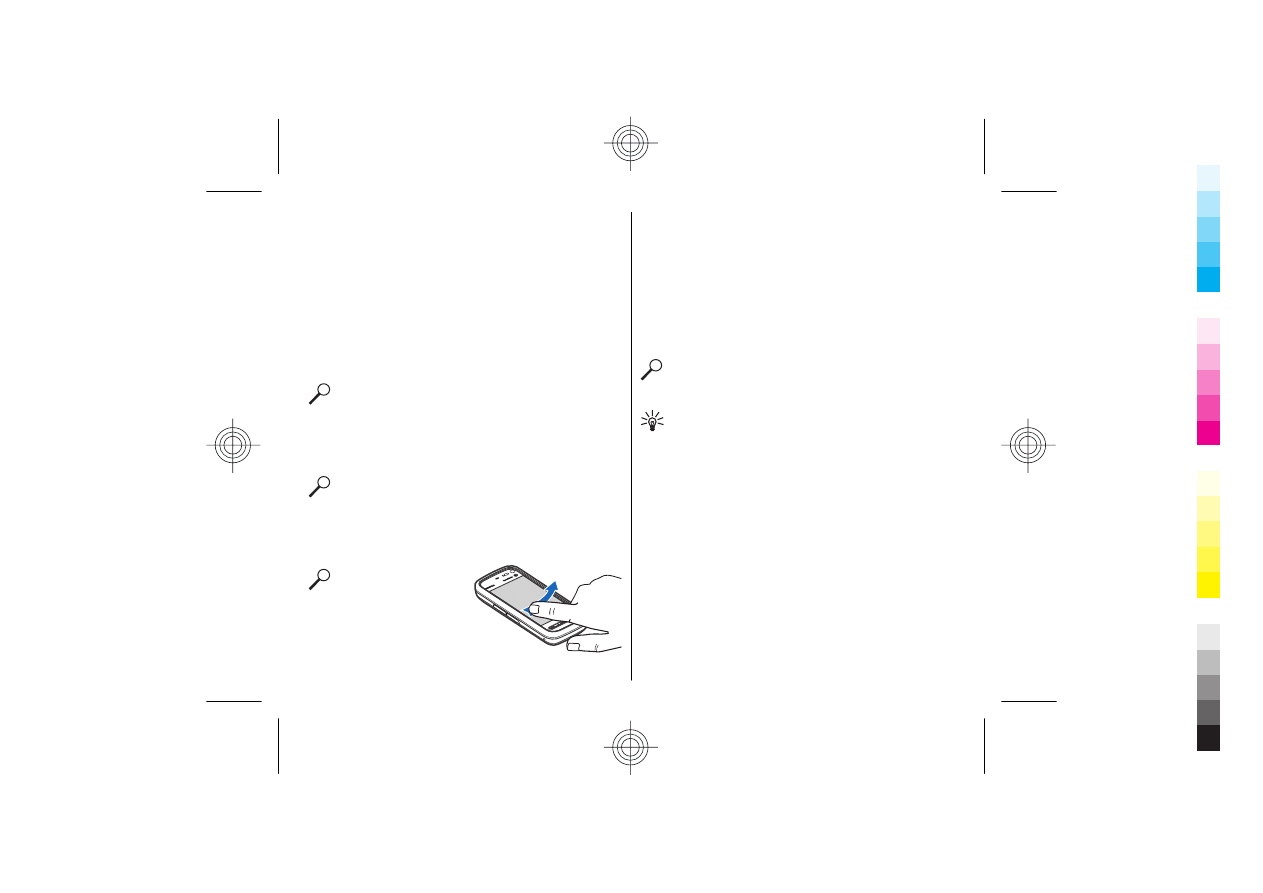
Jeśli dotkniesz pliku lub podobnego elementu raz, nie
zostanie on otwarty, lecz wyróżniony. Aby zobaczyć
dostępne opcje dotyczące elementu, wybierz
Opcje
lub wybierz ikonę z paska narzędzi, jeśli jest dostępna.
Wybieranie
W tej dokumentacji otwieranie aplikacji lub elementów
przez ich jednokrotne lub dwukrotne dotknięcie
nazywane jest „wybieraniem”. Kiedy trzeba wybrać kilka
elementów po kolei, pozycje na ekranie do wybrania są
rozdzielane strzałkami.
Przykład: Aby wybrać
Opcje
>
Pomoc
, dotknij
Opcje
, a następnie dotknij
Pomoc
.
Przeciąganie
Aby przeciągnąć, umieść palec lub rysik na ekranie i
przeciągnij go po ekranie.
Przykład: Aby przewinąć stronę internetową w
górę lub w dół, przeciągnij ją palcem lub rysikiem.
Przesuwanie
Aby przesunąć, przesuń szybko palcem w lewo lub w
prawo na ekranie.
Przykład: Aby
podczas oglądania
zdjęć wyświetlić
następne lub
poprzednie zdjęcie,
przesuń zdjęcie
odpowiednio w lewo
lub w prawo.
Przewijanie
Aby przewijać w górę i w dół na listach, które mają pasek
przewijania, przeciągnij suwak paska przewijania.
W niektórych widokach list można przewijać,
umieszczając palec lub rysik na elemencie listy i
przeciągając go w górę lub w dół.
Przykład: Aby przewijać kontakty, umieść palec
lub rysik na kontakcie, a następnie przeciągnij go w
górę lub w dół.
Wskazówka: Aby wyświetlić krótki opis ikon i
przycisków, umieść palec lub rysik na ikonie lub
przycisku. Nie wszystkie ikony i przyciski mają
opisy.
Podświetlenie ekranu dotykowego
Podświetlenie ekranu dotykowego jest wyłączane po
upływie pewnego okresu bezczynności. Aby włączyć
podświetlenie ekranu, dotknij ekranu.
Jeśli ekran dotykowy i klawisze są zablokowane, nie
można włączyć podświetlenia ekranu dotykiem. Aby
odblokować ekran i klawisze, przesuń przełącznik
blokady.
Cyan
Cyan
Magenta
Magenta
Yellow
Yellow
Black
Black
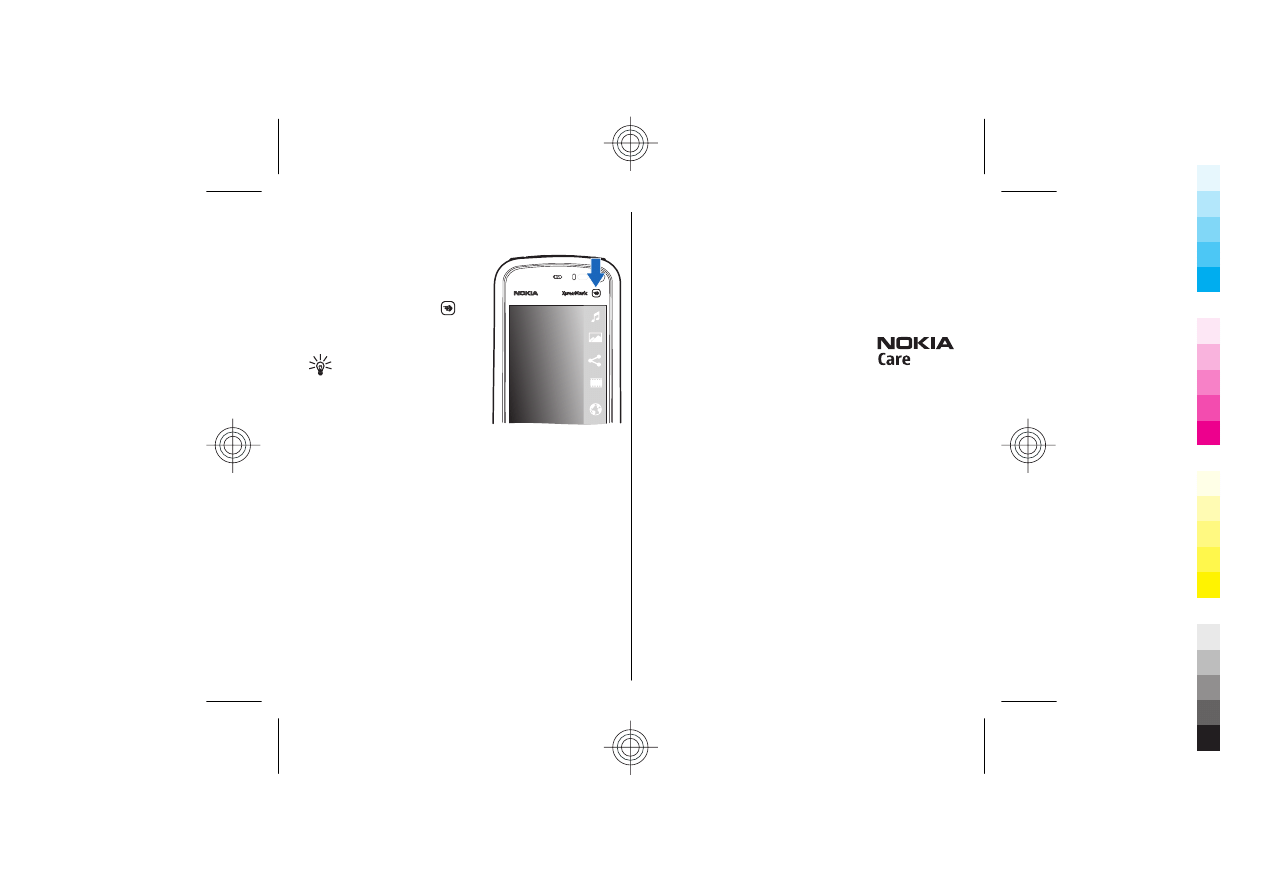
Klawisz multimediów
Aby uzyskać dostęp do aplikacji
takich, jak odtwarzacz muzyki
lub przeglądarka, dotknij
klawisza multimediów ( ), aby
otworzyć pasek multimediów, a
następnie wybierz aplikację.
Wskazówka:
Przytrzymaj ikonę palcem
lub rysikiem, aby zobaczyć
nazwę aplikacji.
Zmiana dźwięku dzwonka
Wybierz
Menu
>
Ustawienia
i
Własny
>
Profile
.
Za pomocą profilów możesz ustawić i przystosować
dźwięki dzwonka, dźwięki sygnalizujące odbiór
wiadomości oraz inne sygnały dźwiękowe odpowiednio
do różnych sytuacji, warunków i grup osób. Aby
spersonalizować profil, przewiń do tego profilu i wybierz
Opcje
>
Przystosuj
.
Pomoc techniczna firmy Nokia
Aby znaleźć najnowszą wersję niniejszej instrukcji,
dodatkowe informacje, pliki do pobrania i usługi
związane z Twoim produktem firmy Nokia, odwiedź
witrynę www.nokia.com/support lub lokalną witrynę
firmy Nokia.
Usługa ustawień konfiguracyjnych
Aby pobrać ustawienia konfiguracyjne MMS, GPRS, e-mail
i innych usług przeznaczone dla Twojego modelu
telefonu, odwiedź witrynę www.nokia.com/support.
Usługi Nokia Care
Aby skontaktować się z Nokia Care,
sprawdź listę lokalnych punktów Nokia
Care pod adresem www.nokia.com/
customerservice.
Konserwacja
W sprawie usług konserwacyjnych skontaktuj się z
najbliższym punktem Nokia Care, który można znaleźć
pod adresem www.nokia.com/repair.
9211340/Wydanie 1
Cyan
Cyan
Magenta
Magenta
Yellow
Yellow
Black
Black
Wyszukiwarka
Podobne podstrony:
50064982 MD80210 quick start guide PL
PAP4055DUO V1 0 Quick Start Guide PL
PAP4020DUO V1 0 Quick Start Guide PL
PAP4300 V1 0 Quick Start Guide PL
PAP3500 V1 0 Quick Start Guide PL
Parallels Desktop Mac Quick Start Guide
Quick Start Guide
Smart Box NVR Series Quick Start Guide V1 0 0
Quick Start Guide
AF104114261 en us quick start guide store and share documents
OUTLOOK 2016 QUICK START GUIDE
Quick Start Guide
quick start guide v2 1
Ultimate Comment Scraper Quick Start Guide
Parallels Desktop for Mac Quick Start Guide
Calibre Quick Start Guide John Schember
A Quick Start Guide to Monitor Profiling with Lprof
więcej podobnych podstron